Excel 如何突出显示单元格
来源:网络收集 点击: 时间:2024-06-06【导读】:
在实际工作中,有时候需要将某些特定值用特殊样式突出显示,以给予特别关注。本文以员工工资为例,介绍如何突出显示员工工资大于4000的单元格。工具/原料moreExcel 2013方法/步骤1/10分步阅读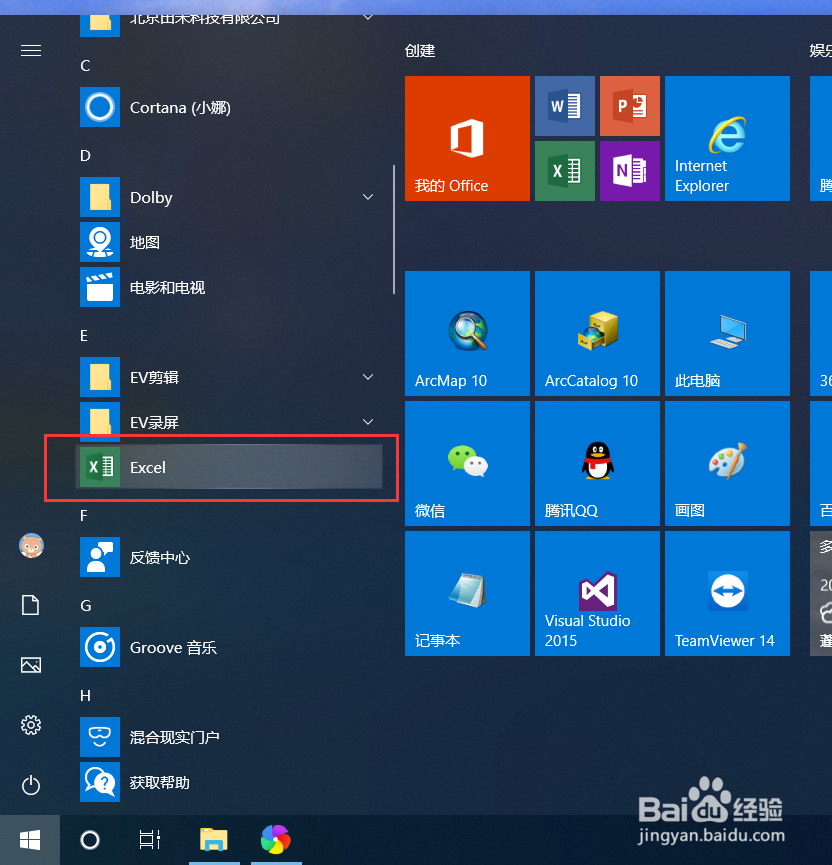 2/10
2/10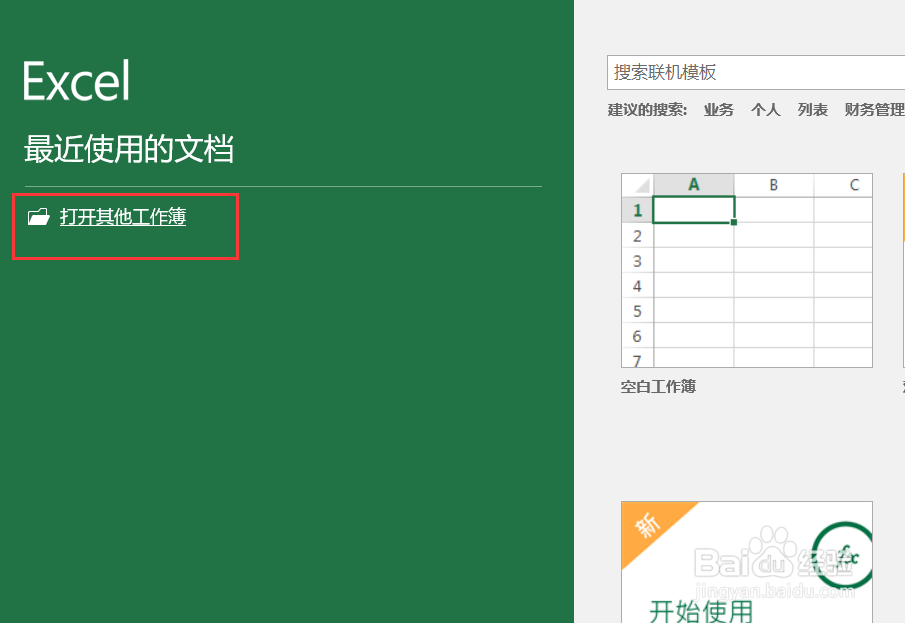
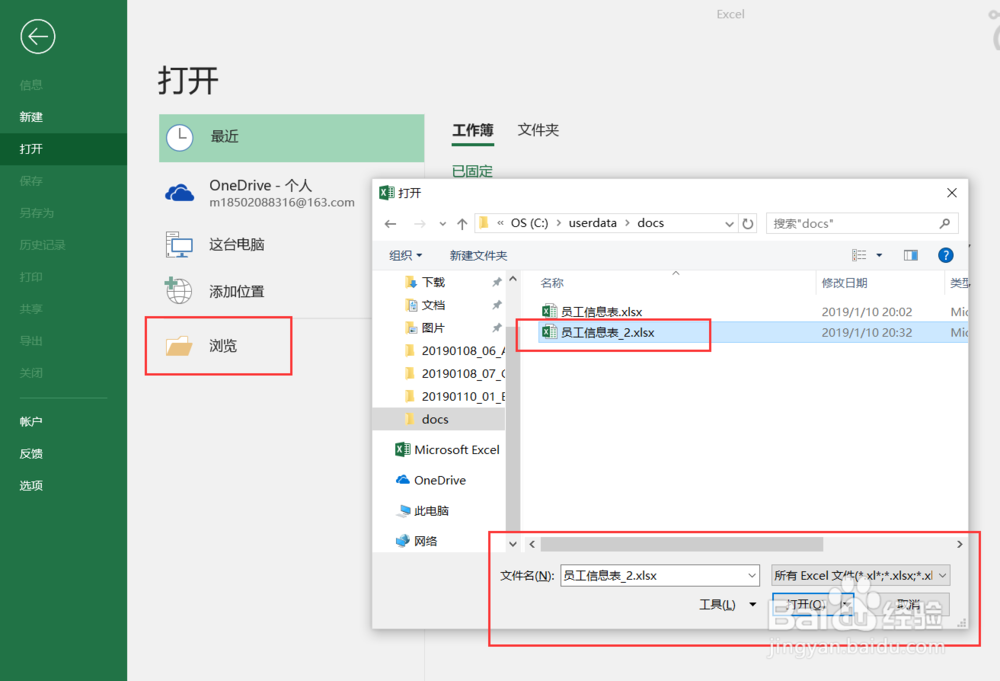 3/10
3/10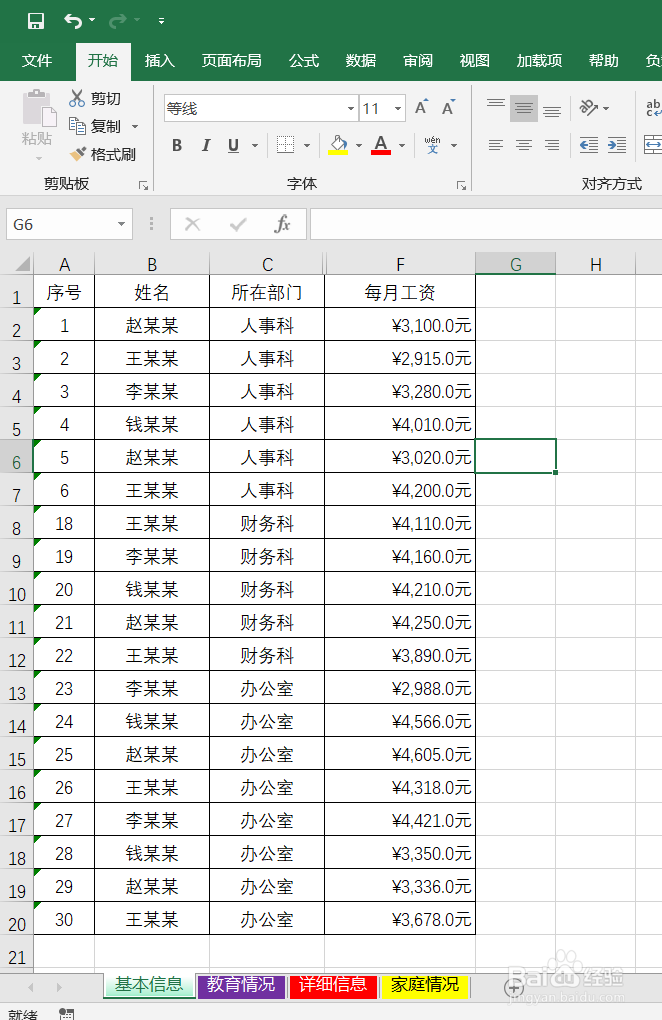
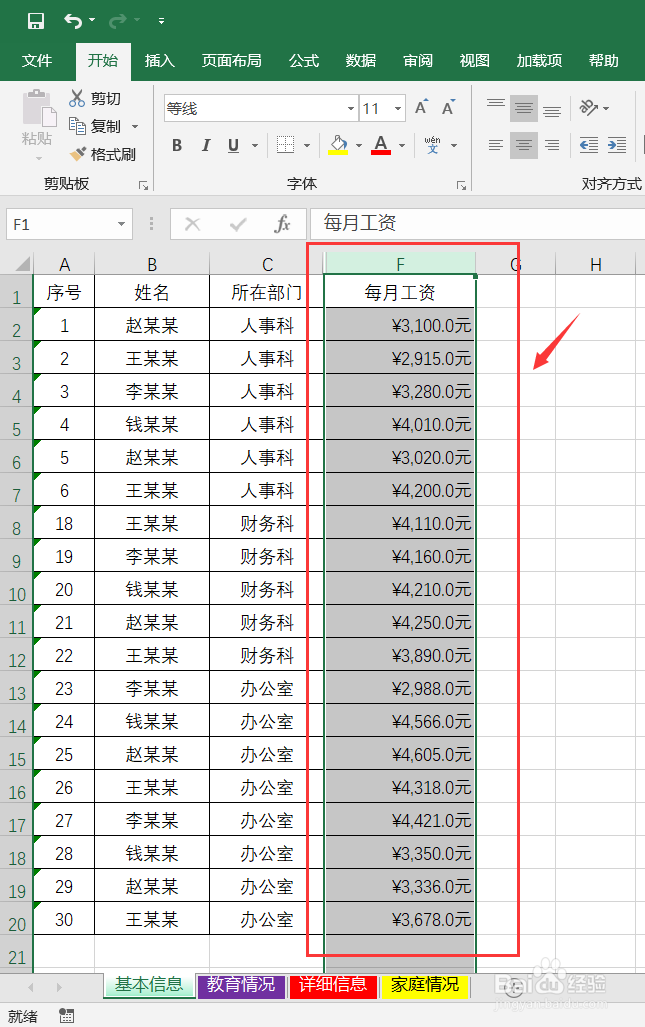 4/10
4/10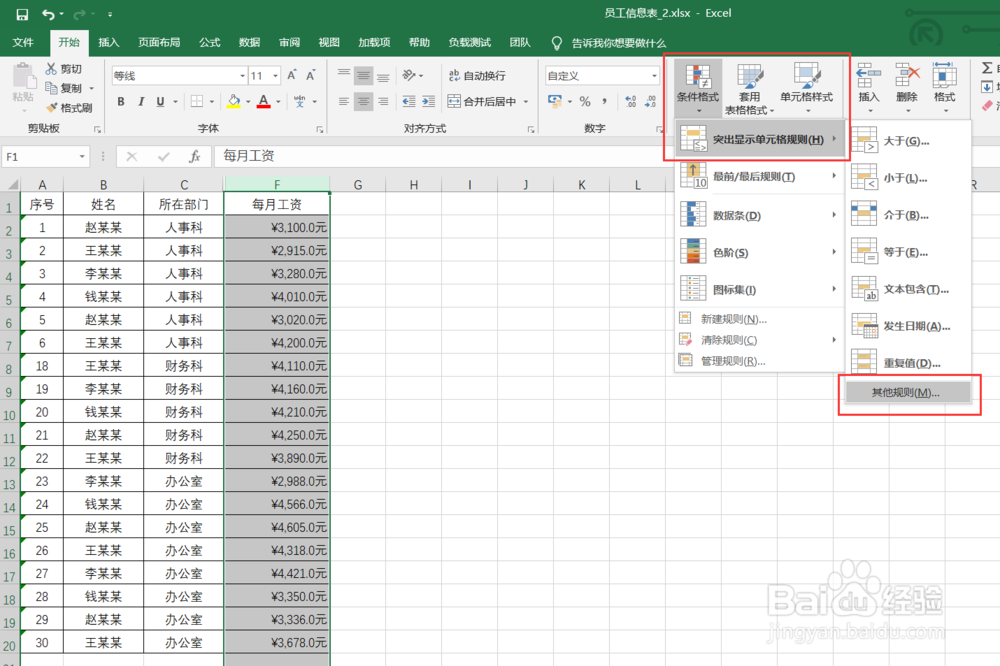
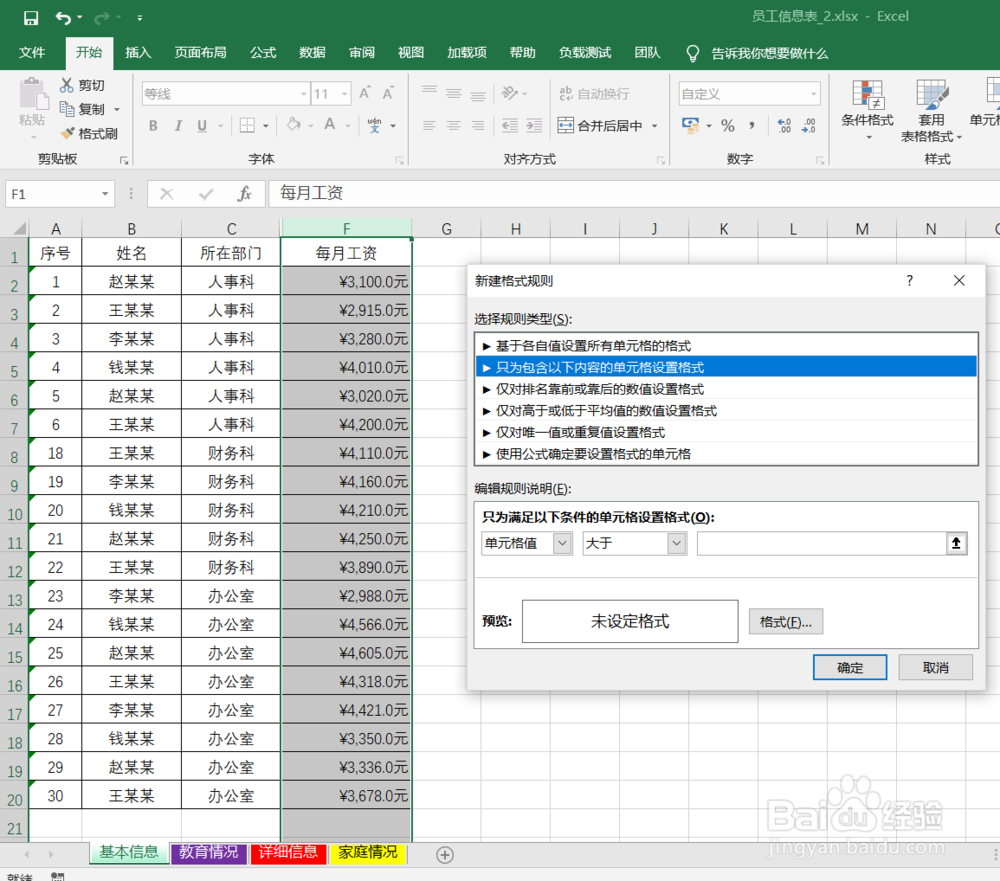 5/10
5/10 6/10
6/10 7/10
7/10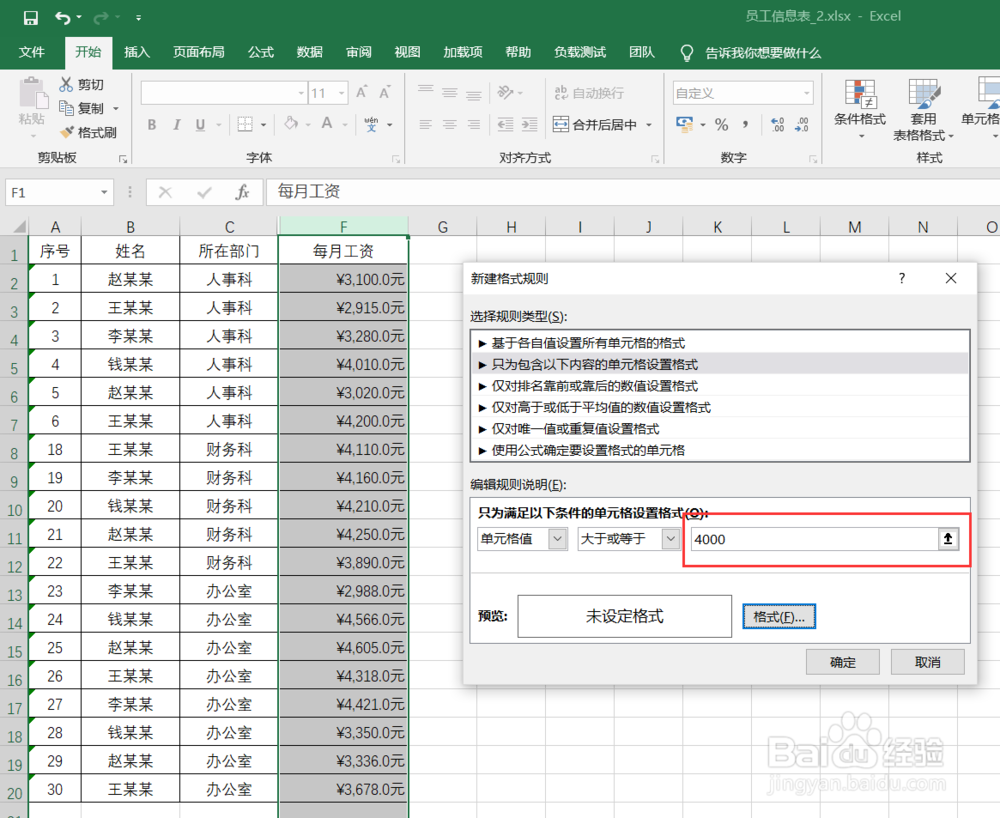 8/10
8/10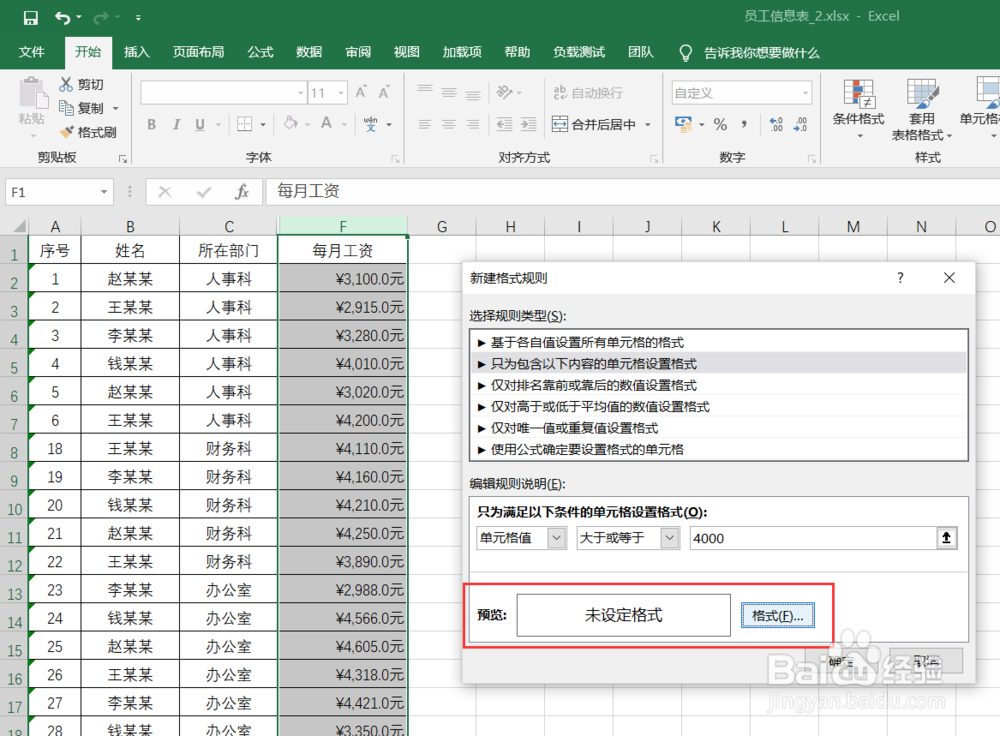
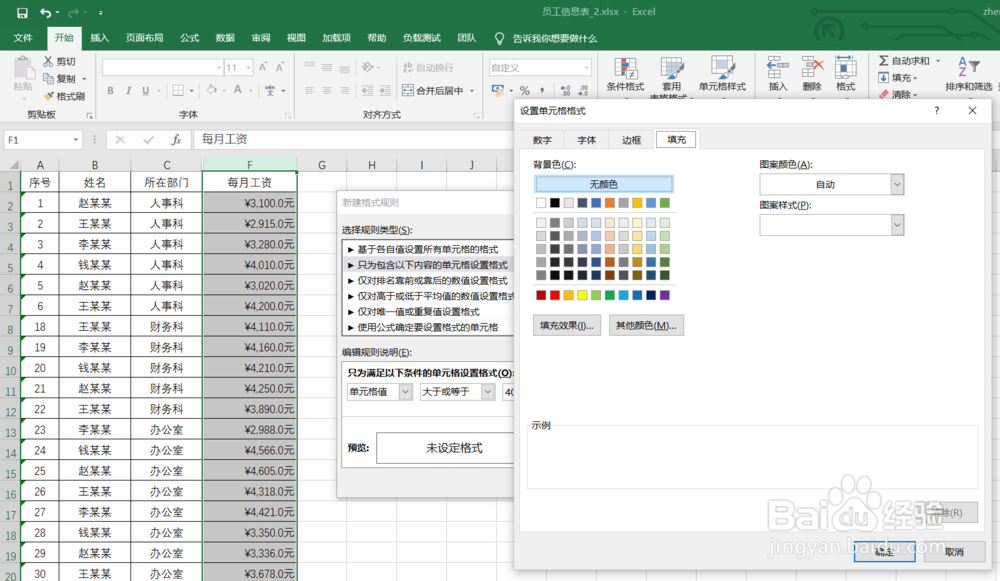 9/10
9/10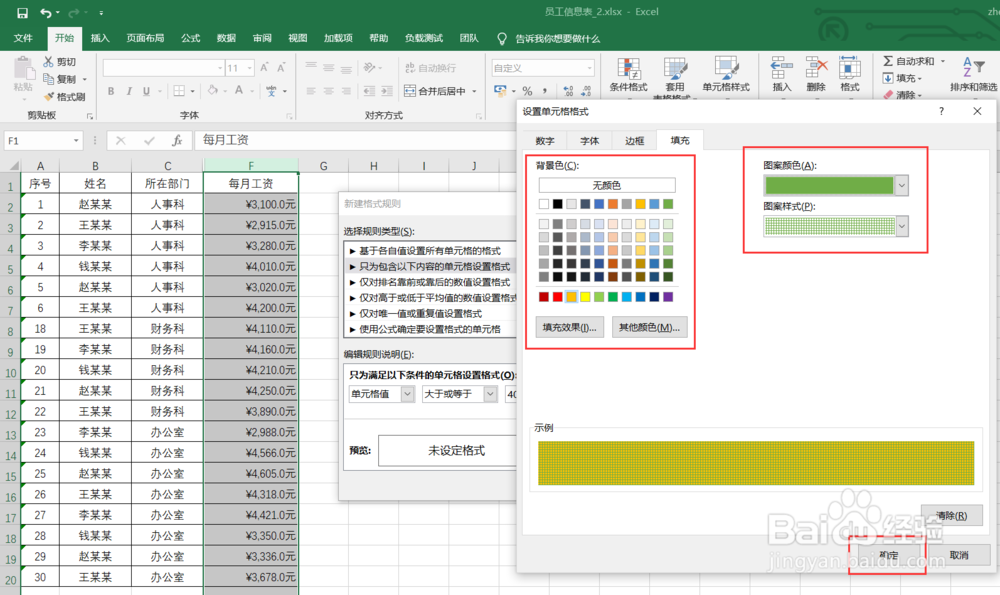
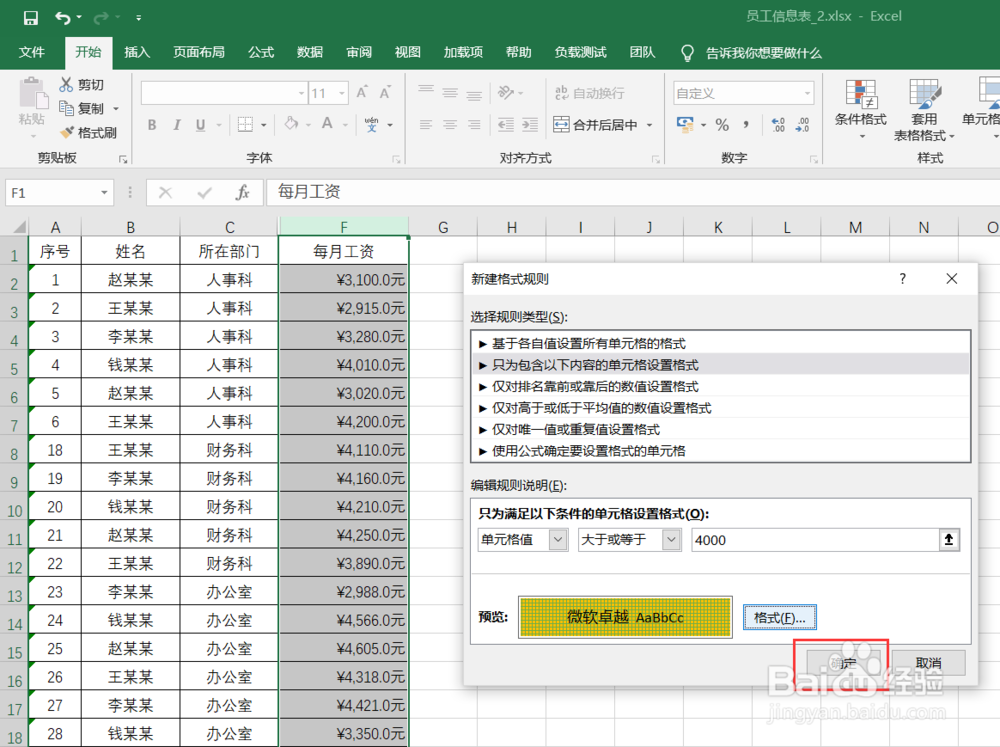 10/10
10/10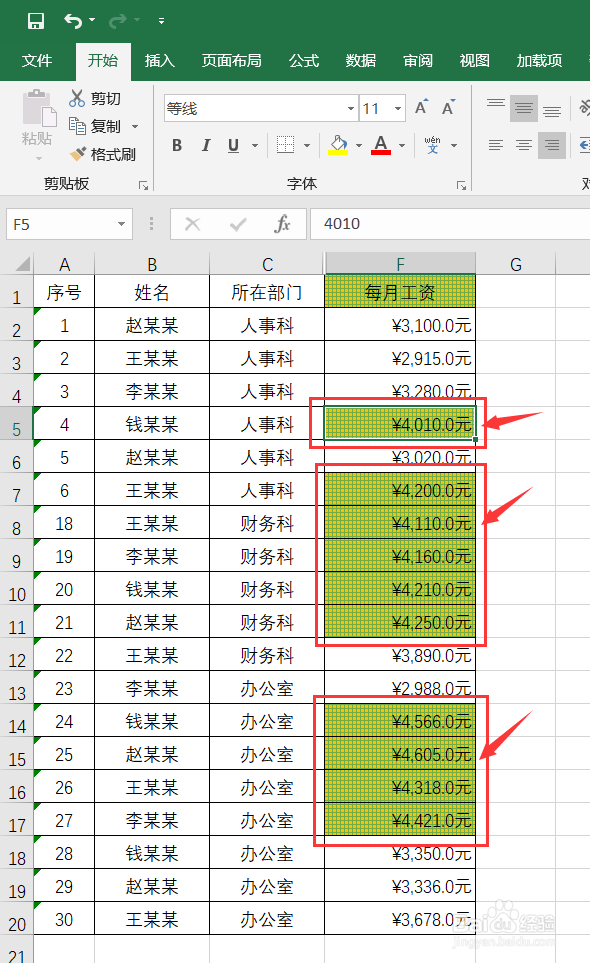 EXCEL2013突出显示格式规则单元格填充单元格格式
EXCEL2013突出显示格式规则单元格填充单元格格式
点击“开始”—“EXCEL”,打开Excel程序
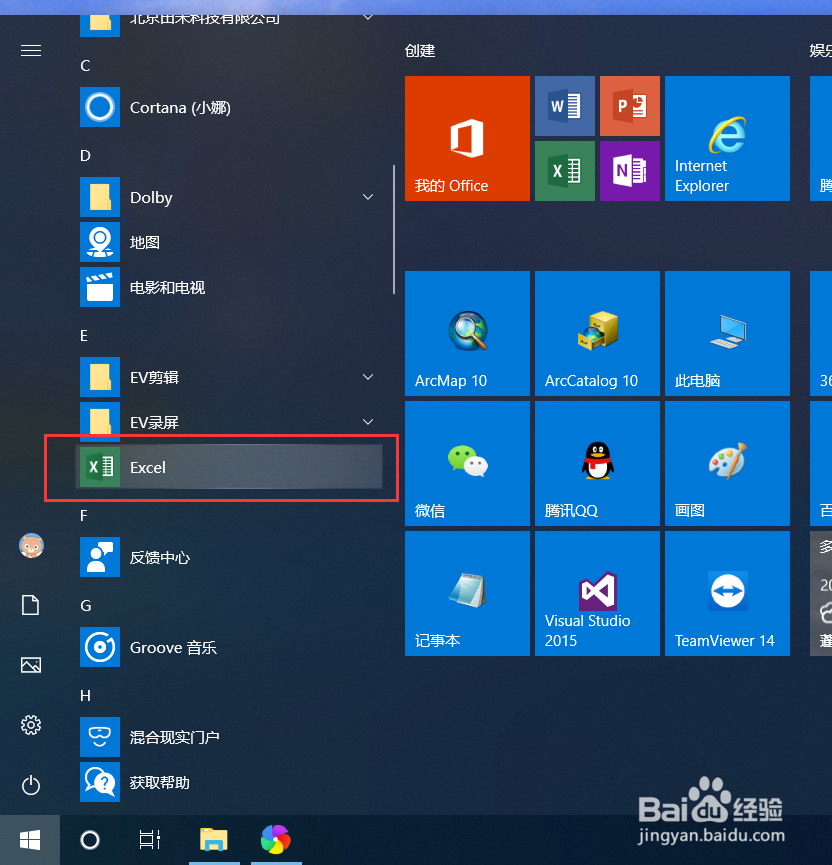 2/10
2/10点击“打开其他工作簿”,点击“浏览”,选择要打开的Excel文件,如“员工信息表_2.xlsx”
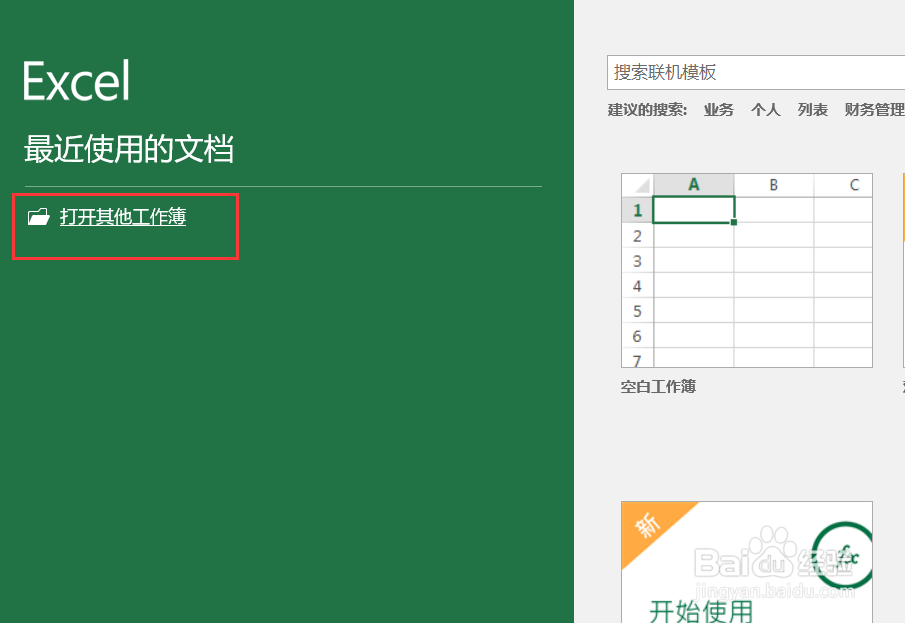
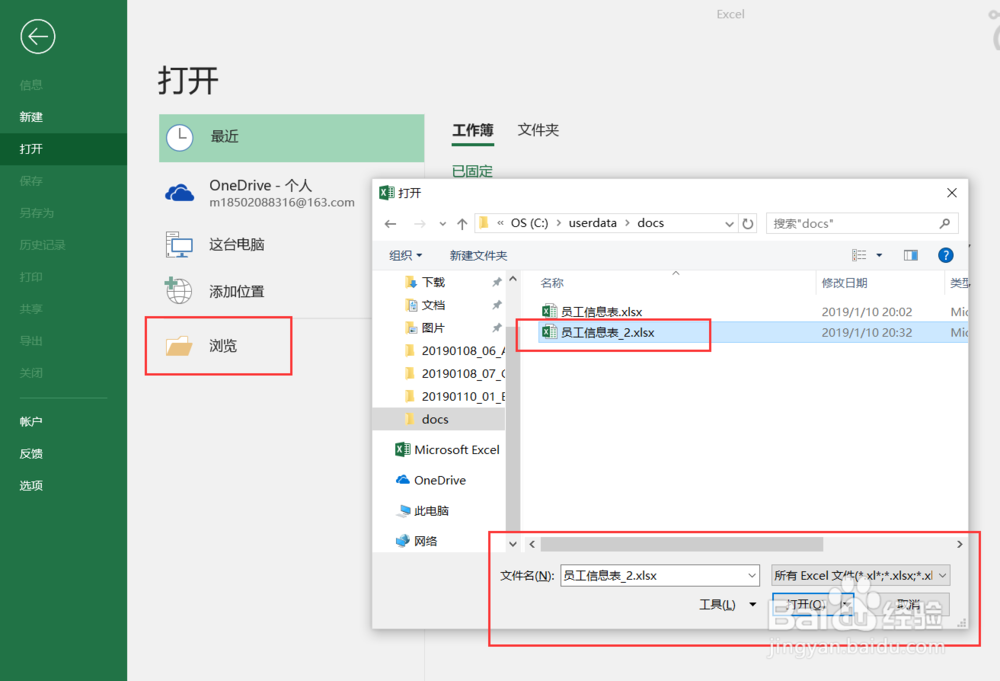 3/10
3/10点击“打开”,打开选择的Excel文件,选中F列(每月工资)。
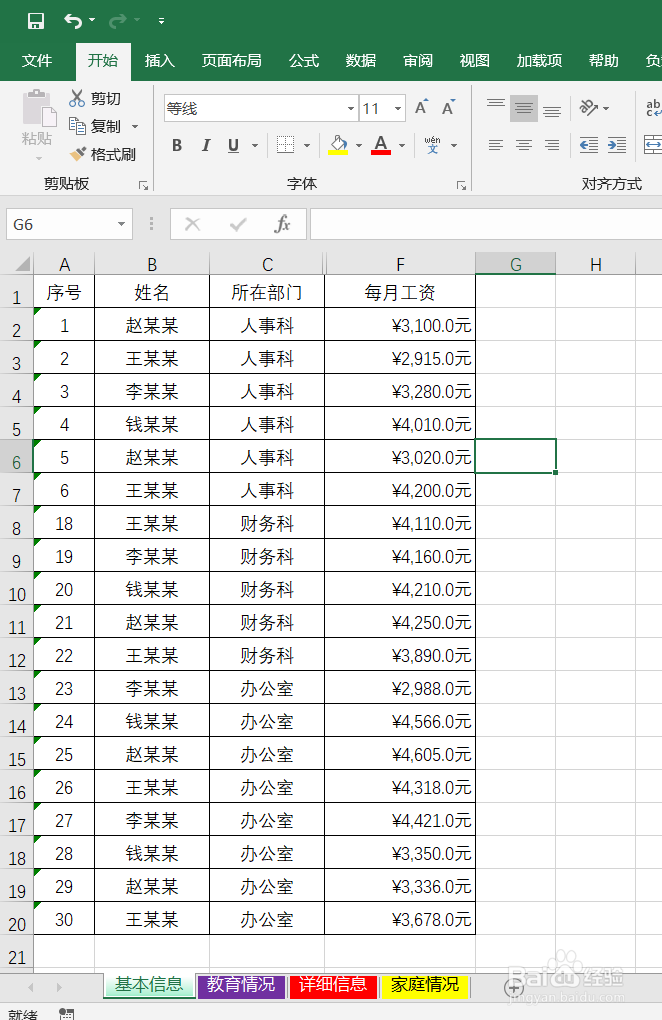
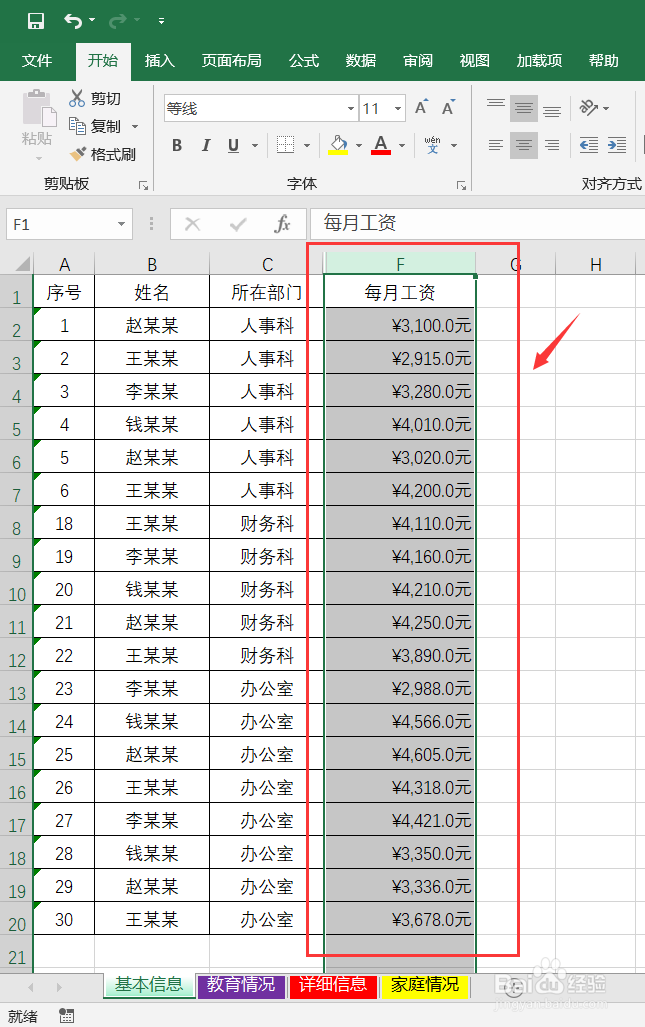 4/10
4/10点击“开始”—“条件格式”下拉按钮列表,点击“突出显示单元格规则”—“其他规则”,打开“新建格式规则”对话框
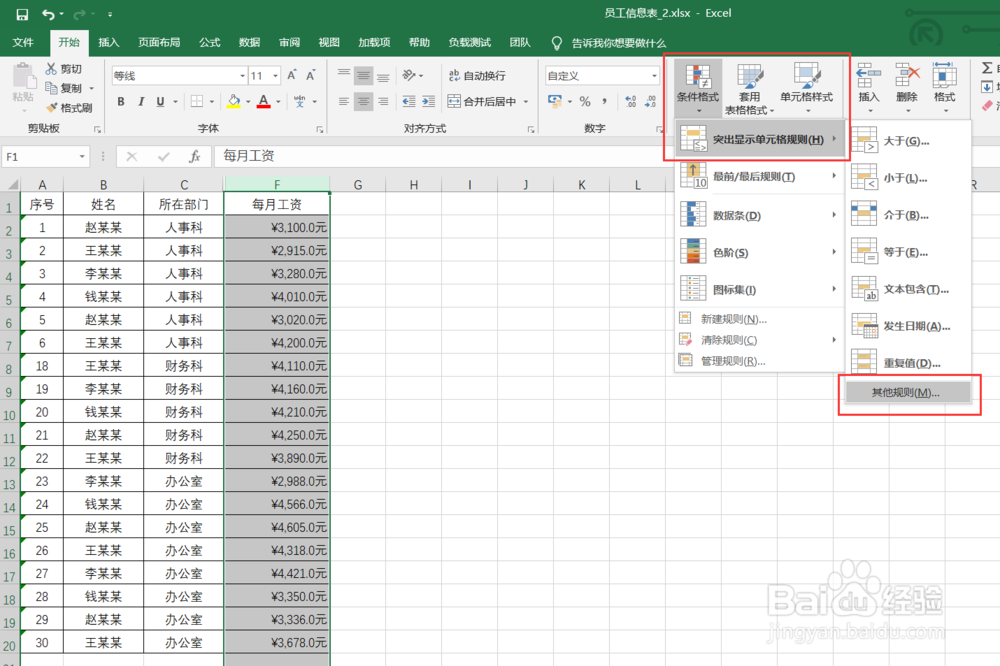
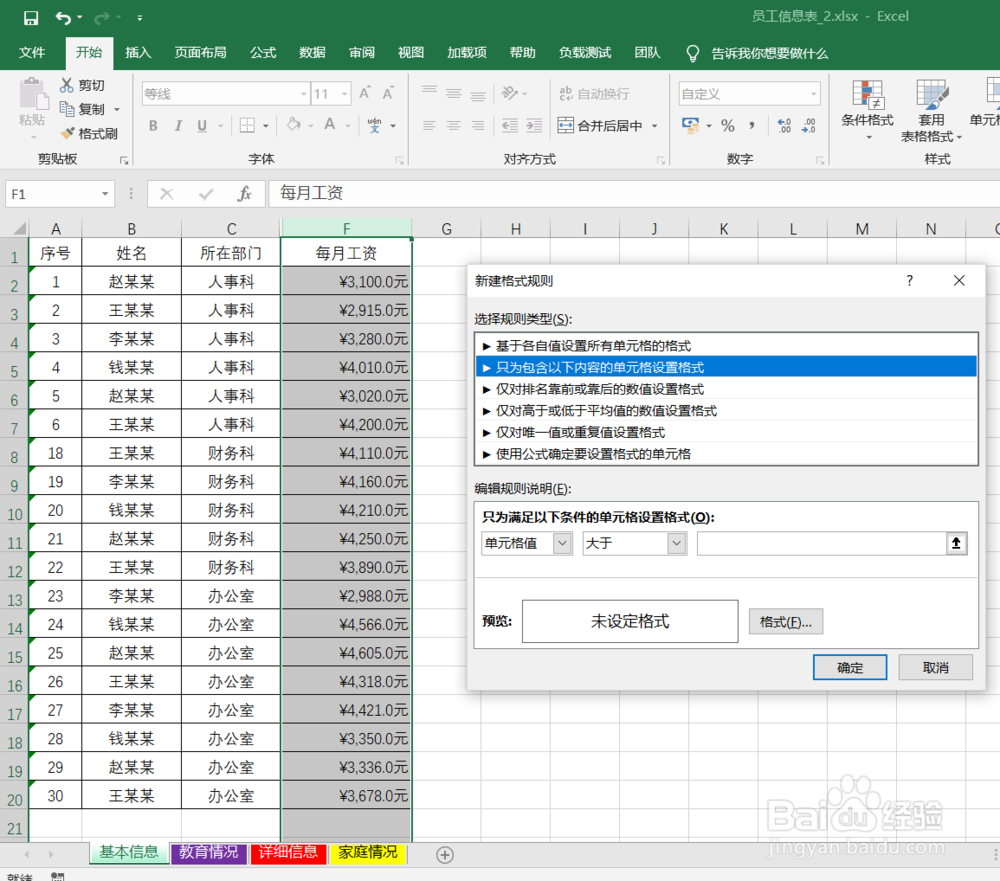 5/10
5/10在“编制规则说明”栏,在内容下拉列表选择“单元格值”
 6/10
6/10在“编制规则说明”栏,在条件下拉列表选择“大于”
 7/10
7/10在“编制规则说明”栏,输入要进行比较的基准值,如 4000
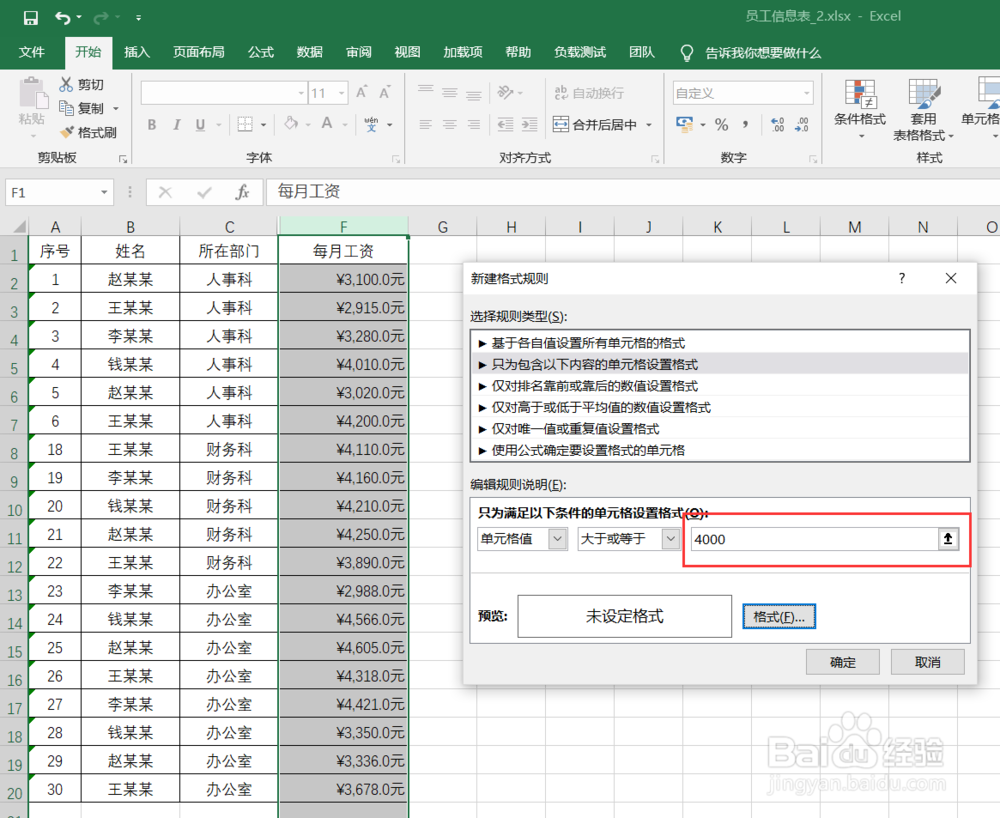 8/10
8/10在“预览”栏,点击“格式”,弹出“设置单元格格式”对话框
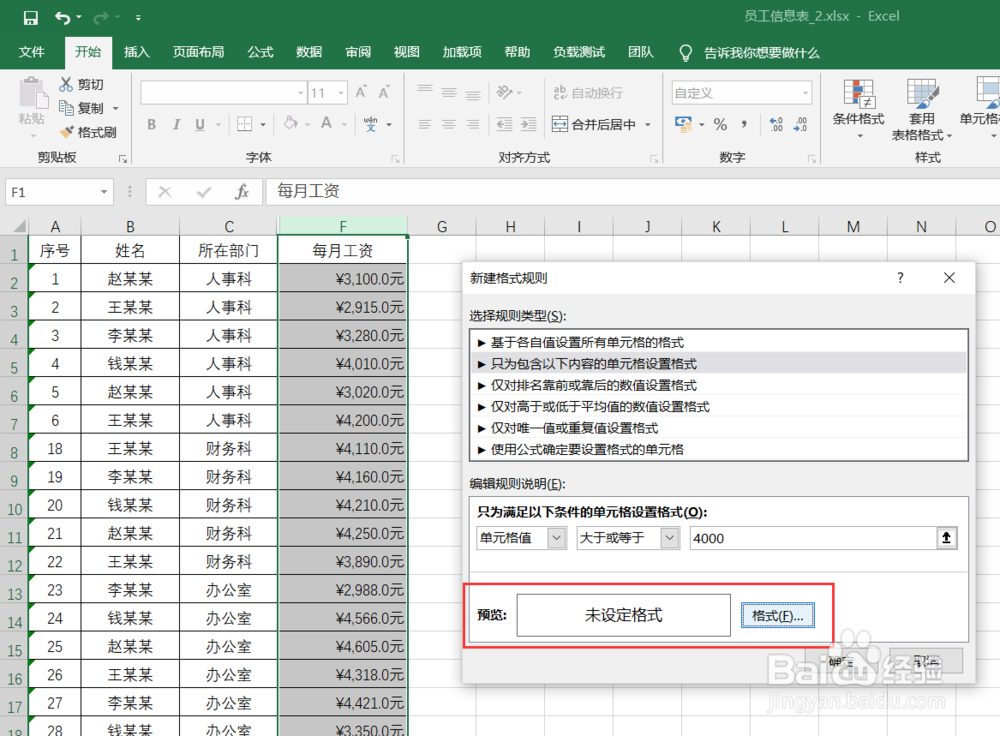
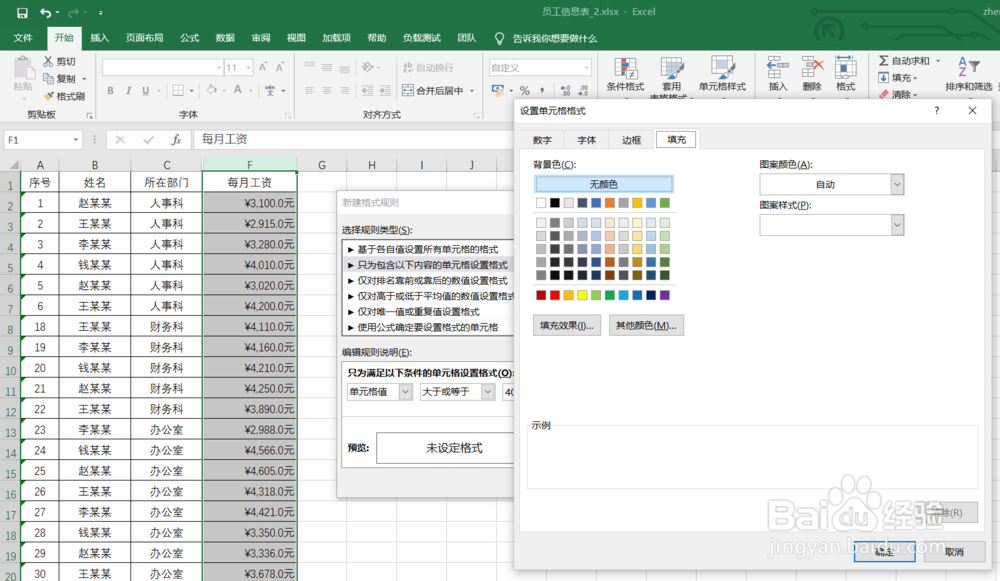 9/10
9/10在“设置单元格格式”对话框,选择背景颜色,设置图案颜色和样式,也可以设置其他填充效果,点击“填充效果”进行设置即可。设置好之后,点击“确定”。
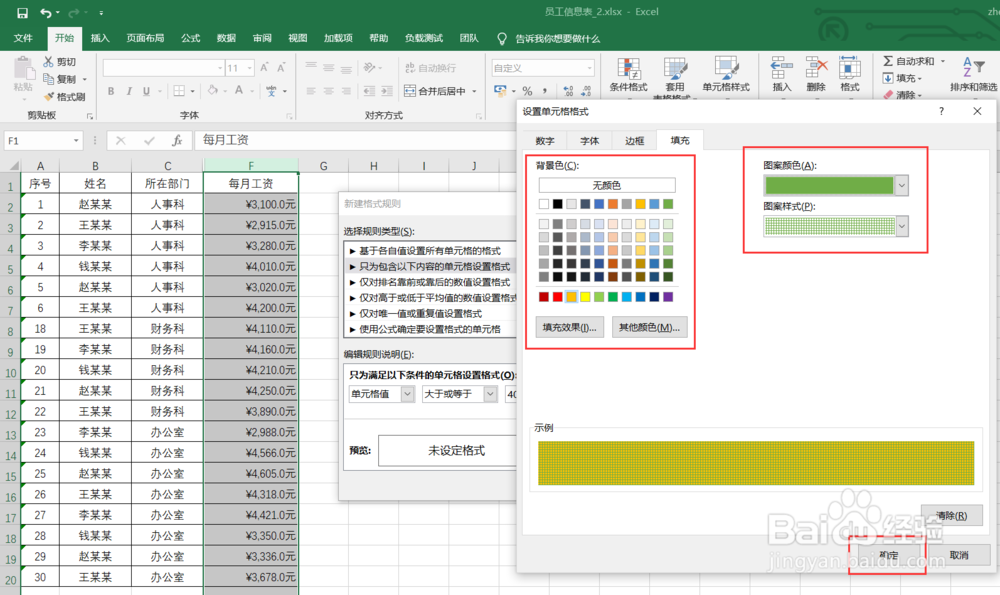
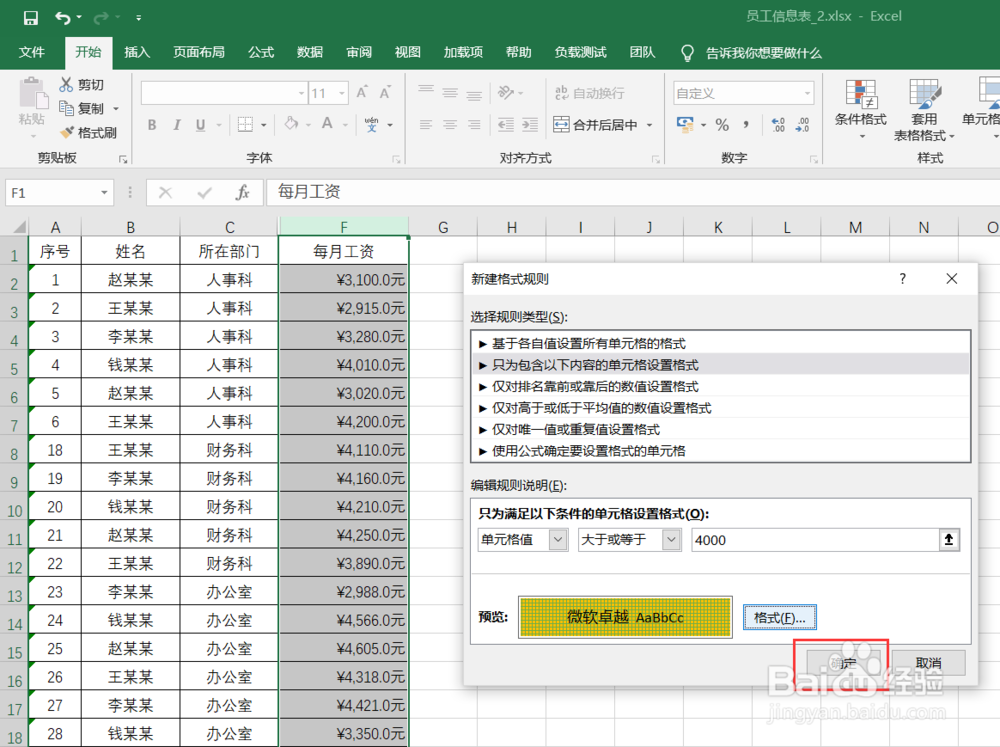 10/10
10/10返回到“新建格式规则”界面,点击“确定”,即设置好了单元格突出显示的规则。当单元格的值大于4000时,就会以设置好的单元格样式突出显示。
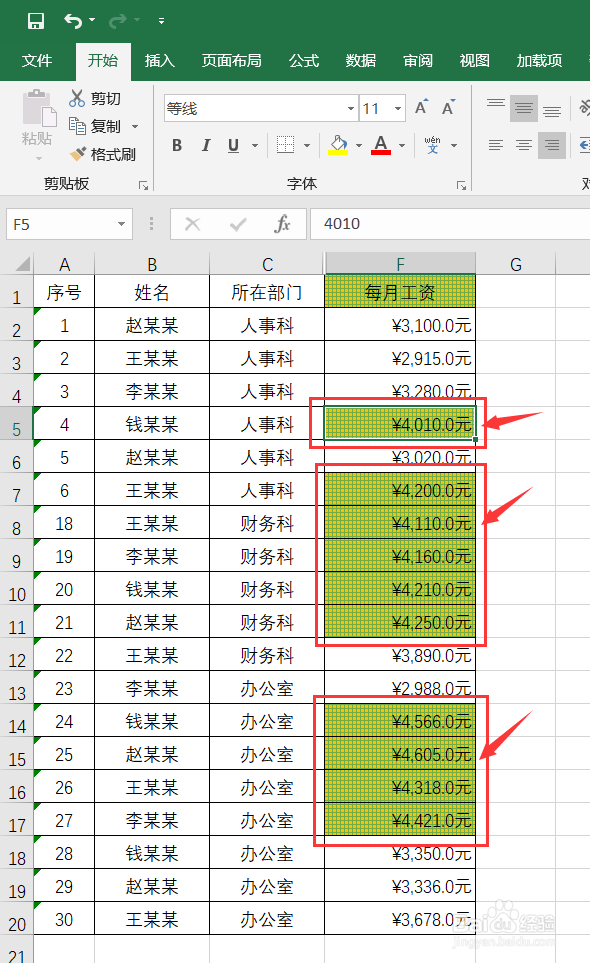 EXCEL2013突出显示格式规则单元格填充单元格格式
EXCEL2013突出显示格式规则单元格填充单元格格式 版权声明:
1、本文系转载,版权归原作者所有,旨在传递信息,不代表看本站的观点和立场。
2、本站仅提供信息发布平台,不承担相关法律责任。
3、若侵犯您的版权或隐私,请联系本站管理员删除。
4、文章链接:http://www.1haoku.cn/art_882771.html
上一篇:iqoo手机电池健康度如何查看
下一篇:怎么查看抖音视频访客记录
 订阅
订阅